Δημιουργία σύνδεσης και προέλευσης δεδομένων για ένα αρχείο
Ορίστε μια καθολική ή τοπική σύνδεση και προέλευση δεδομένων μέσω ενός αρχείου δεδομένων προέλευσης στον κατάλογο αρχείων του Essbase Server.
-
Αποστείλετε το αρχείο δεδομένων προέλευσης στον κατάλογο αρχείων του Essbase.
-
Αν χρειάζεστε ένα δείγμα αρχείου δεδομένων προέλευσης για αυτή τη ροή εργασίας, μπορείτε να χρησιμοποιήσετε το αρχείο
UserDetails.csvαπό την ενότητα συλλογής του καταλόγου αρχείων. Είναι ένας χώρος αποθήκευσης δεδομένων 22 χρηστών, με τις συσχετισμένες χώρες, κέντρα κόστους, νόμισμα, προϊσταμένους, εταιρεία, επιχειρησιακές μονάδες και τα γραφεία τους. -
Στο περιβάλλον εργασίας web του Essbase, κάντε κλικ στην επιλογή Προελεύσεις και έπειτα Συνδέσεις.
Εναλλακτικά, για να ορίσετε τη σύνδεση και την προέλευση δεδομένων σε επίπεδο εφαρμογής αντί για καθολικά, κάντε έναρξη από τη σελίδα "Εφαρμογές" αντί από τη σελίδα "Προελεύσεις". Κάντε κλικ σε ένα όνομα εφαρμογής και κατόπιν επιλέξτε Προελεύσεις. Το παράδειγμα που χρησιμοποιείται σε αυτό το θέμα είναι μια σύνδεση σε επίπεδο εφαρμογής που ορίζεται στην εφαρμογή Sample.
-
Κάντε κλικ στην επιλογή Δημιουργία σύνδεσης και για τον τύπο σύνδεσης, επιλέξτε Αρχείο.
-
Εισαγάγετε ένα όνομα για τη σύνδεση, για παράδειγμα, UserDetails.
-
Μεταβείτε στη θέση καταλόγου του αρχείου δεδομένων προέλευσης.
-
Εισαγάγετε μια προαιρετική περιγραφή, για παράδειγμα, Αρχείο CSV με τις λεπτομέρειες χρήστη
-
Κάντε κλικ στην επιλογή "Δοκιμή" για να επικυρώσετε τη σύνδεση, και αν είναι επιτυχής, πατήστε "Δημιουργία".

-
Επαληθεύστε ότι η σύνδεση δημιουργήθηκε επιτυχώς και εμφανίζεται στη λίστα με τις συνδέσεις.
Στη συνέχεια, θα δημιουργήσετε μια προέλευση δεδομένων για τη σύνδεση αρχείων.
-
Κάντε κλικ στην επιλογή "Προελεύσεις δεδομένων"και επιλέξτε "Δημιουργία προέλευσης δεδομένων".
-
Από το αναπτυσσόμενο πλαίσιο Σύνδεση, επιλέξτε το όνομα της σύνδεσης που μόλις δημιουργήσατε, για παράδειγμα, UserDetails.
-
Εισαγάγετε ένα όνομα για την προέλευση δεδομένων και μια προαιρετική περιγραφή.
-
Το Essbase εντοπίζει και εισαγάγει λεπτομέρειες για τα δεδομένα προέλευσης, για παράδειγμα, αν έχουν μια σειρά κεφαλίδας και αν είναι διαχωρισμένα με κόμμα. Κάντε κλικ στην επιλογή "Επόμενο".
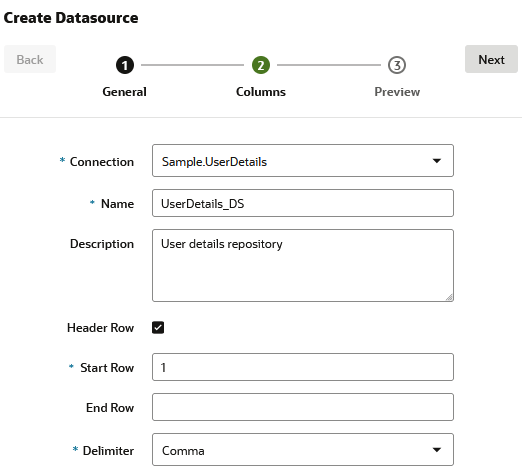
-
Αν η δήλωση SQL ήταν σωστή για την υποβολή ερωτήματος σε πίνακα, οι στήλες ερωτήματος συμπληρώνονται. Αλλάξτε τυχόν αριθμητικές στήλες σε "Διπλός" και πατήστε "Επόμενο".

-
Αν η προεπισκόπηση φαίνεται σωστή, κάντε κλικ στην επιλογή "Δημιουργία" για να ολοκληρώσετε τη δημιουργία της προέλευσης δεδομένων.